Un gestionnaire de mots de passe est une excellente chose à utiliser si vous voulez que vos mots de passe soient sécurisés et faciles à retenir. Le gestionnaire de mots de passe de Google intégré à Chrome est une option populaire qui fonctionne également sur Android.
Bien que nous ne recommandions pas nécessairement à tout le monde d’utiliser le gestionnaire de mots de passe de leur navigateur, c’est toujours mieux que rien. De plus, le gestionnaire de mots de passe de Google s’est considérablement amélioré au fil des ans. Si vous l’utilisez dans Google Chrome sur votre ordinateur, vous devriez également l’utiliser sur Android. Nous allons vous montrer comment faire.
Avant de commencer, nous devons nous assurer que le gestionnaire de mots de passe de Google est configuré comme service » Autofill » sur votre appareil Android. Ainsi, les mots de passe que vous enregistrez seront automatiquement générés lorsque vous devrez vous connecter à une application ou à un site Web.
Balayez vers le bas une ou deux fois (selon votre téléphone) depuis le haut de l’écran et appuyez sur l’icône en forme de roue dentée pour ouvrir les paramètres.
COMMENT PASSER UN APPEL DEPUIS L’APPLICATION GMAIL ?
Faites défiler l’écran jusqu’à la section « Mots de passe et comptes ». Sur un appareil Samsung Galaxy, vous devez aller dans Gestion générale > Mots de passe et remplissage automatique.
Appuyez sur la section « Mots de passe et comptes ».
Sélectionnez maintenant le service qui figure dans la liste des « Services de remplissage automatique ». Il se peut que ce soit déjà « Google ».
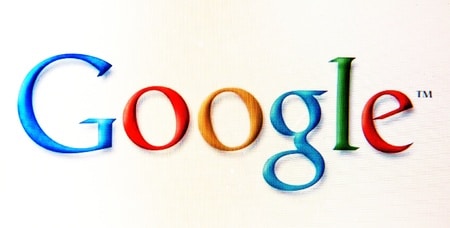
Sélectionnez le service sous « Service de remplissage automatique ».
Choisissez « Google » dans la liste s’il n’est pas déjà sélectionné.
Choisissez « Google ».
Ensuite, revenez à l’écran précédent « Mots de passe et comptes ». Vous verrez « Google » dans la liste sous « Mots de passe ». Touchez-le.
Sélectionnez « Google ».
Voici le gestionnaire de mots de passe de Google. Vous pouvez effectuer une recherche parmi vos mots de passe enregistrés pour modifier les détails ou supprimer ceux qui sont périmés. Vous devrez entrer votre méthode de sécurité pour accéder à l’un des mots de passe.
Rechercher et modifier des mots de passe.
En haut de l’écran, vous trouverez l’outil « Password Checkup ». Vous pouvez l’exécuter pour voir si l’un de vos mots de passe doit être amélioré en termes de sécurité.
Outil de vérification des mots de passe.
Enfin, nous allons jeter un coup d’œil aux paramètres. Appuyez sur l’icône de l’engrenage dans le coin supérieur droit.
C’est ici que vous pouvez décider si vous souhaitez que Google vous propose d’enregistrer vos mots de passe lorsque vous les saisissez dans des applications et des sites Web dans Chrome. Vous pouvez choisir de vous connecter automatiquement à des sites Web et de recevoir des alertes lorsque vos mots de passe ont été compromis.
Paramètres du gestionnaire de mots de passe.
Et si vous voulez utiliser souvent le gestionnaire de mots de passe, vous pouvez ajouter un raccourci à l’écran d’accueil.
Ajoutez-le à l’écran d’accueil.
C’est tout ce qu’il y a à savoir sur le Gestionnaire de mots de passe Google. Ce n’est pas le meilleur ou le plus sûr des gestionnaires de mots de passe, mais c’est probablement le plus facile à utiliser si vous êtes un utilisateur de Chrome et d’Android.
